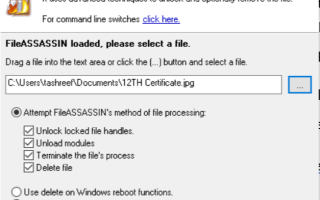Próbujesz usunąć plik lub folder bez powodzenia? To się dzieje z nami wszystkimi przez cały czas. Niektóre pliki na komputerze są zbyt uparte i nie pozwalają wyczyścić dysku oraz zwolnić miejsca przez ich usunięcie.
Zwykle każda próba usunięcia tych plików-duchów powoduje komunikaty o błędach, takie jak nie znaleziono elementu; nastąpiło naruszenie zasad udostępniania itp. Niektóre pliki trojanów lub wirusów również wykazują takie zachowanie, wyłączając dowolną opcję usuwania lub modyfikowania pliku poprzez zmianę rejestru systemu.
Teraz, jeśli utkniesz z niektórymi plikami, których nie można usunąć, oprogramowanie innej firmy może pomóc Ci osiągnąć to samo w krótkim czasie. Istnieje wiele narzędzi innych firm, które mogą odblokować zablokowane pliki i pozwolić użytkownikowi je usunąć.
Możesz także usunąć pliki-duchy, używając wiersza polecenia z poleceniem, a także zmieniając typ pliku.
W tym artykule przeprowadzimy Cię przez kilka programów do usuwania nieusuwalnych plików na komputerze z systemem Windows. Na koniec sprawdź super fajny wiersz polecenia i sztuczkę polegającą na zmianie typu pliku, aby usunąć pliki bez żadnego oprogramowania.
Uwaga: Domyślnie system Windows blokuje pliki i foldery niezbędne do prawidłowego działania systemu. Jeśli jednak masz pewność co do bezpiecznego pliku, który należy usunąć, utwórz punkt przywracania systemu, a następnie kontynuuj.
Punkt przywracania systemu pozwala przywrócić komputer do wcześniejszego stanu na wypadek, gdyby coś poszło nie tak lub jeśli usuniesz ważny plik lub folder.
Usuń uparte pliki za pomocą tych narzędzi
1
Malwarebytes FileAssasin
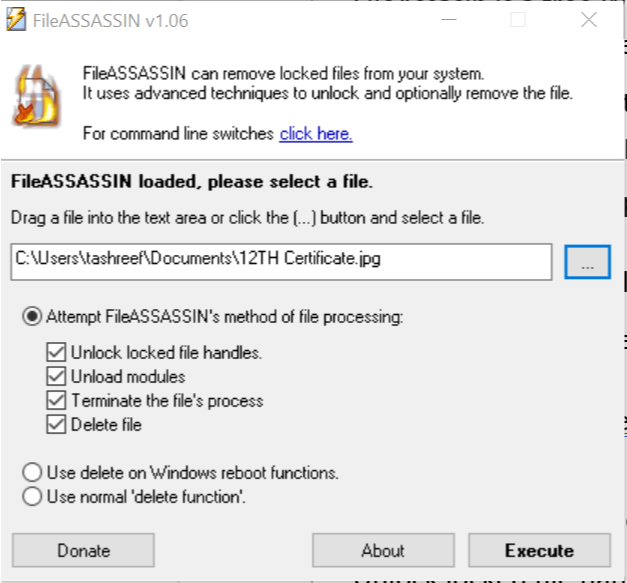
- Cena £ — Wolny
Malwarebytes jest znane z popularnego rozwiązania Malwarebytes Antivirus, które jest nie tylko skuteczne, ale także jednym z najlżejszych programów antywirusowych, które można zainstalować na komputerze. Przede wszystkim działa.
FileAssasin to darmowy program Windows od Malwarebytes, który może odblokowywać i usuwać nieusuwalne pliki. Jest to lekkie narzędzie, ale wymaga instalacji.
Pobierz i zainstaluj oprogramowanie z linku poniżej. Po zakończeniu instalacji uruchom program.
Malwarebytes na papierze obsługuje funkcję przeciągnij i upuść. Ale nie mogłem go uruchomić. Musisz polegać na tradycyjnym przycisku Przeglądaj i zlokalizować plik lub folder, który chcesz usunąć.
Po wybraniu pliku do usunięcia masz trzy opcje. Wypróbuj metodę przetwarzania plików FileASSASIN, użyj funkcji „usuń przy ponownym uruchomieniu systemu Windows” i użyj zwykłej „funkcji usuwania”.
Wybierz pierwszą opcję, a następnie w sekcji „Próba przetwarzania pliku przezASSASSIN” zaznacz jedną z poniższych opcji.
- Odblokuj zablokowane uchwyty plików.
- Rozładuj moduły
- Zakończ proces pliku
- Usunąć plik
Pobierz Malwarebytes
2)
LockHunter
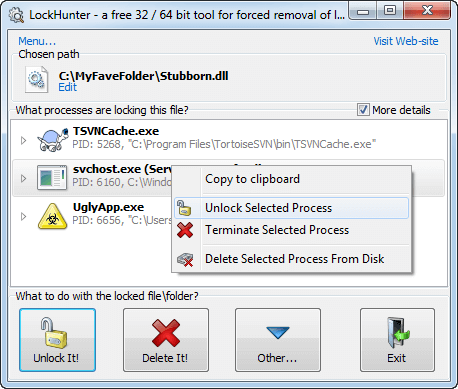
- Cena £ — Wolny
LockHunter to kolejne bezpłatne oprogramowanie do odblokowywania plików dostępne dla komputerów z systemem Windows. Pomoże Ci usunąć zainfekowane złośliwym oprogramowaniem pliki lub pliki chronione przez system jednym kliknięciem. Wszystkie usunięte pliki są przenoszone do Kosza na wypadek, gdybyś musiał przywrócić ważny plik po przypadkowym usunięciu.
Pisaliśmy obszernie o odpornych plikach, których nie można usunąć i jak je usunąć. Sprawdź to tutaj.
W przeciwieństwie do FileASSASIN, LockHunter ma kilka dodatkowych funkcji niż usuwanie i odblokowywanie plików. Pokazuje proces, który utrzymuje plik zablokowany, może zwolnić DDLS z procesu, obsługuje integrację menu Eksploratora dla łatwiejszego dostępu i obsługuje zarówno 32-bitową, jak i 64-bitową wersję systemu Windows.
LockHunter pozwala również odblokować, usunąć, skopiować lub zmienić nazwę zablokowanego pliku, zaplanować usunięcie pliku przy następnym uruchomieniu systemu operacyjnego i usunąć proces blokowania z dysku twardego.
Pobierz UnlockHunter
3)
IObit Unlocker
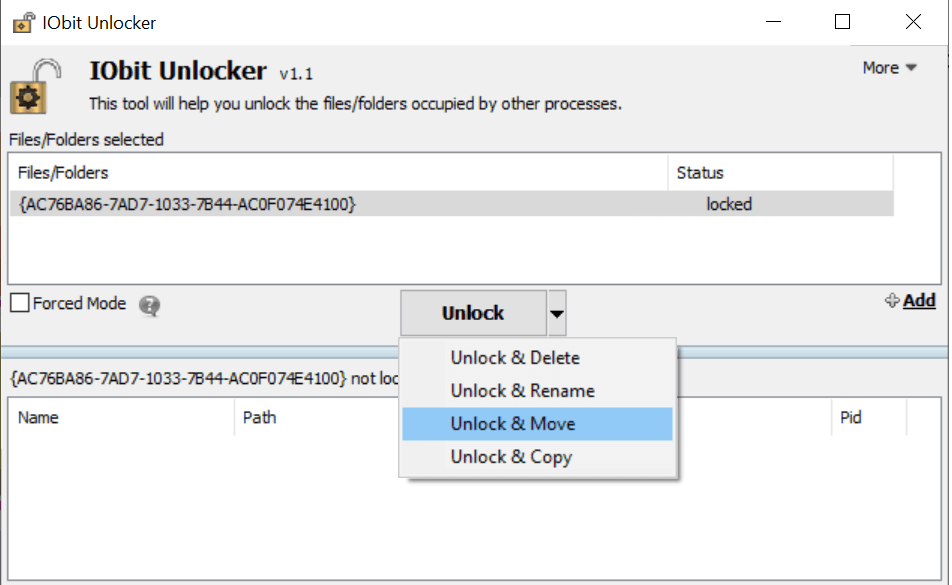
- Cena £ — Wolny
IObit Unlocker to bezpłatne narzędzie od programistów w IObit. Firma produkuje narzędzia systemowe dla urządzeń z systemem Windows, Mac i Android.
IObit Unlocker to darmowe oprogramowanie dla urządzeń z systemem Windows, które może pomóc rozwiązać problemy z błędami „Nie można usunąć plików” na komputerze.
Oprogramowanie obsługuje wszystkie wersje systemu Windows od XP. IObit Unlocker oferuje wiele sposobów zarządzania plikami, w tym Unlock Usuń, odblokuj i zmień nazwę, odblokuj i przenieś oraz odblokuj i skopiuj.
Obsługuje także integrację menu Eksploratora, co oznacza, że możesz kliknąć prawym przyciskiem myszy dowolne uparte pliki i otworzyć je bezpośrednio w IObit Unlocker. Obsługuje również przeciąganie upuszcza funkcjonalność, która działała w naszych testach.
Możesz używać wielu plików i odblokowywać je jednocześnie. Po prostu kliknij mały przycisk + Dodaj i wybierz dowolny inny plik, który chcesz odblokować lub usunąć.
Po wybraniu pliku możesz sprawdzić jego status. Kliknij mały przycisk rozwijany obok przycisku Odblokuj i wybierz odpowiednią akcję.
Jeśli IObit Unlocker nie usunie lub nie odblokuje pliku, użyj trybu wymuszonego. Zaznacz opcję Tryb wymuszony z lewej strony. Tryb wymuszony zakończy cały proces korzystający z wybranego pliku, umożliwiając IObit Unlocker jego usunięcie lub odblokowanie.
Pobierz IObit Unlocker
4
File Governor
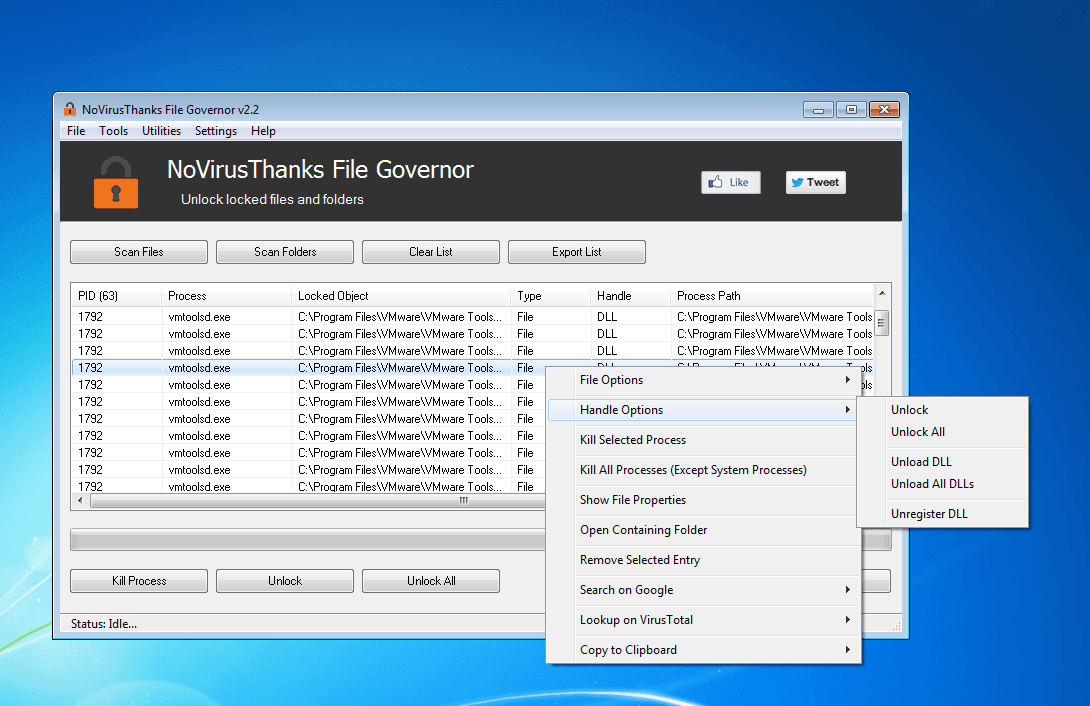
- Cena £ — Wolny
File Governor to kolejna darmowa i popularna alternatywa dla innego popularnego narzędzia do odblokowywania plików Unlocker. File Governor może odblokowywać pliki zablokowane przez inne programy, usuwać pliki z komunikatami o błędach, np. „Odmowa dostępu” „plik źródłowy lub docelowy może być używany” itp.
Oprócz odblokowywania zablokowanych plików i folderów, File Governor wyszukuje zablokowane pliki i foldery, kończy procesy korzystające z zablokowanego pliku, bezpiecznie zamyka otwarte uchwyty i zwalnia moduły DLL, integrację menu Eksploratora i funkcję odblokowywania wielu plików. Oprogramowanie jest dostępne zarówno w wersji .exe, jak i przenośnej.
Po zainstalowaniu oprogramowania uruchom aplikację bezpośrednio z aplikacji lub menu Eksploratora plików.
Kliknij Skanuj pliki, jeśli chcesz przeskanować pojedynczy plik. Kliknij Skanuj foldery, aby przeskanować cały folder i znaleźć pliki, których nie można usunąć. Po wykryciu plików możesz zabić proces, odblokować go lub po prostu usunąć zawartość.
Pobierz File Governor
5
EMCO Odblokuj IT
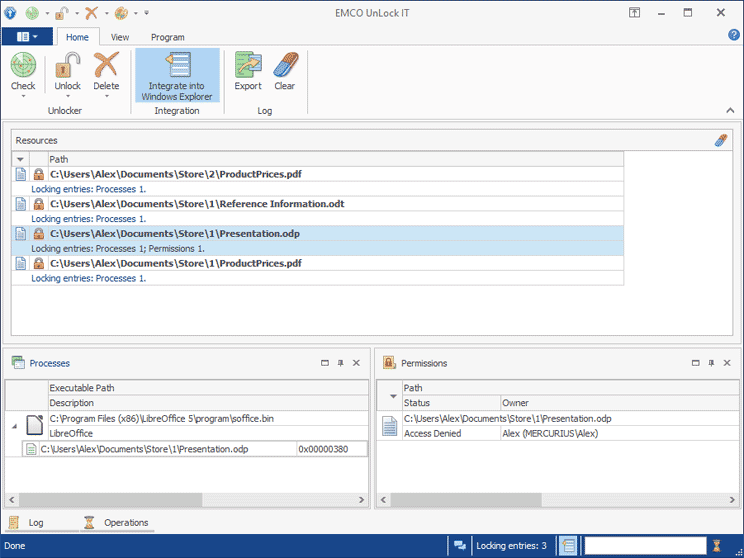
- Cena £ — Wolny
EMCO Unlock IT to zgrabny darmowy program narzędziowy do komputera z systemem Windows, który pomaga odblokowywać pliki i foldery, nawet jeśli są zablokowane przez system, aplikację lub usługi.
Za pomocą narzędzi możesz łatwo odblokować proces dla każdego zablokowanego pliku. Oferuje także integrację z Eksploratorem Windows dla łatwiejszego dostępu.
Interfejs użytkownika ułatwia obsługę. Kliknij prawym przyciskiem myszy dowolny zablokowany plik w Eksploratorze plików i otwórz go w EMCO Unlock IT. Program pokazuje bieżący proces za pomocą pliku, a także uprawnienia związane z plikiem, ze szczegółami takimi jak właściciel i status.
Kliknij opcję Odblokuj lub Usuń, aby naprawić błąd.
EMCO Unlock IT to nowocześnie wyglądający program do odblokowywania plików. Pełnowymiarowe oprogramowanie ma jednak około 50 MB w porównaniu do innych narzędzi odblokowujących, które nie przekraczają 3-4 MB.
Oprogramowanie koncentruje się na zaawansowanych użytkownikach z funkcjami analizowania i usuwania wszystkiego i wszystkiego, co niepotrzebne z systemu.
Pobierz EMCO Odblokuj IT
Wniosek
Z oprogramowania w tym artykule można korzystać bezpłatnie. W zależności od tego, czy chcesz poradzić sobie ze złośliwym plikiem zainfekowanym wirusem, który ukrywa opcje usuwania i kliknij prawym przyciskiem myszy plik z problemami z uprawnieniami, możesz pobrać dowolne z tych programów odblokowujących pliki, aby wykonać zadanie.
Po prostu upewnij się, że zawsze tworzysz punkt przywracania przed wprowadzeniem jakichkolwiek poważnych zmian na komputerze, które obejmują również usuwanie nieusuwalnych / zablokowanych plików.